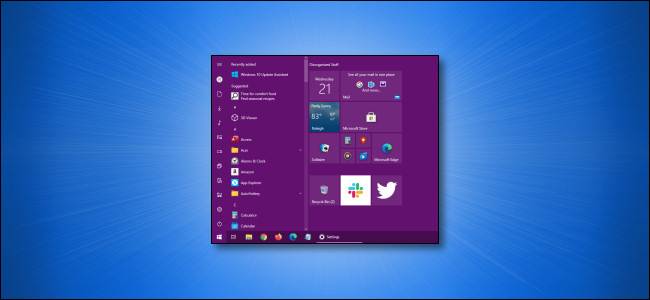
تغییر رنگ منوی استارت ویندوز 10 در بخش تنظیمات
تغییر رنگ منوی استارت ویندوز 10
با به روزرسانی و آپدیت اکتبر 2020، ویندوز 10 بصورت پیش فرض دارای light theme یا پوسته سبک می گردد که مایه رنگی را از taskbar و منوی Start شما بر می دارد اما شما این امکان را دارید که همچنان از رنگ دلخواه خود برای رنگ آمیزی منوی استارت بهره ببرید. شما می توانید این کار را به سادگی در بخش تنظیمات ویندوز خود انجام دهید پس با ما همراه باشید تا روش و چگونگی تغییر رنگ منوی Start ویندوز 10 را در این نوشتار به شما نشان دهیم.
چگونه می توانیم رنگ منوی ویندوز 10 را تغییر دهیم؟
عناوین نوشتار
برای انجام این کار گام های زیر را دنبال کنید:
- نخست به بخش Settings یا تنظیمات ویندوز خود بروید. برای اینکار می توانید منوی Start را کلیک کرده و در سمت چپ آیکون چرخ دنده را برگزینید و یا بعنوان روش جایگزین از کلید میانبر Windows+i بهره ببرید.
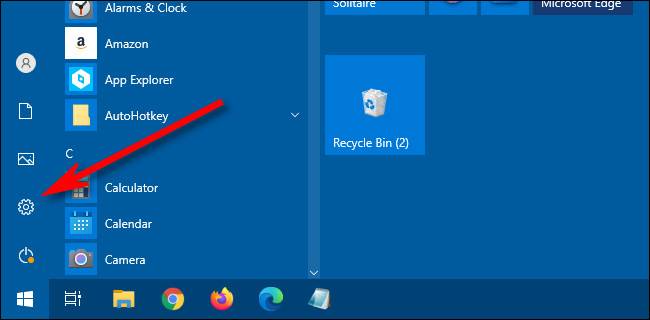
تغییر رنگ منوی استارت ویندوز 10 به رنگ دلخواه در بخش تنظیمات - پس از باز شدن بخش تنظیمات گزینه Personalization را کلکید.
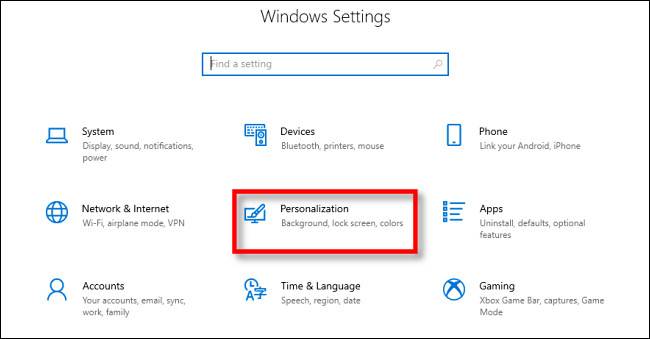
گزینه Personalization ویندوز 10 - در بخش Personalization یا شخصی سازی و در ستون سمت چپ، گزینه Colors را کلیکید.
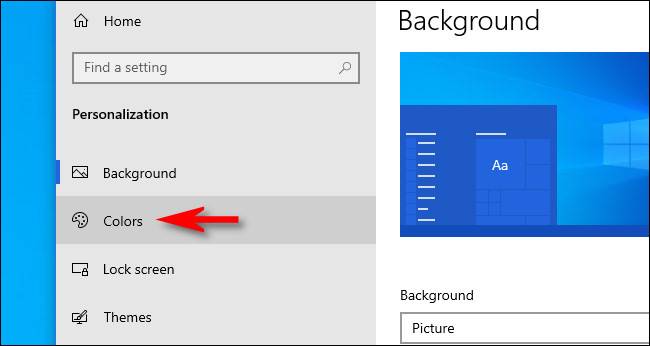
گزینه Colors ویندوز 10 - در بخش تنظیمات رنگ، منوی فروریز Choose Your Color را پیدا کنید و از میان گزینه ها Custome را انتخاب کنید.
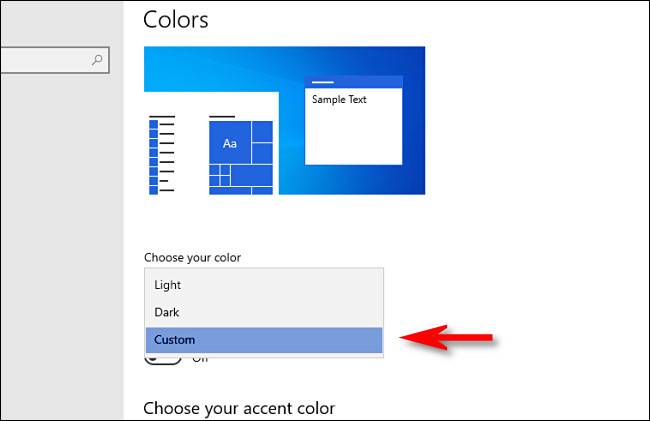
Choose Your Color ویندوز 10 - پس از آن در زیر عنوان Choose your default Windows mode، می باید Dark را برگزینید.
حالت تاریک یا Dark Mode برای رنگین سازی منوی استارت ضروری می باشد اما از آنجا که شما پیشتر گزینه Custome را انتخاب کرده اید، این امکان را نیز دارید که برای برنامه های از حالت سبک یا Light Mode نیز بهره ببرید. پس به خواست خود یکی از دو گزینه Dark یا Light را در زیر عنوان Choose your default app mode انتخاب کنید.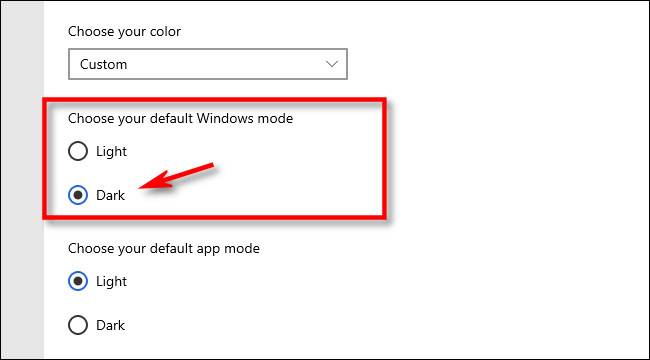
Choose your default Windows mode - اکنون برگه تنظیمات رنگ را به پایین پیموده تا به بخش Choose your accent color برسید.
اگر می خواهید که رنگ منوی استارت ویندوز 10 خودکار با تصویر پس زمینه همخوانی داشته باشد می باید چک باکس کنار گزینه Automatically pick an accent color from my background را فعال کنید، اگرنه، از میان لیست رنگ های نمایش داده شده می توانید رنگ دلخواه خود را برگزینید. شما حتی می توانید با کلیک دکمه Custom color یک رنگ سفارشی را برای خود برگزینید.
Choose your accent color ویندوز 10 - سپس کمی پایین تر رفته و در زیر عنوان Show accent color on the following surfaces، چک باکس کنار گزینه Start, taskbar, and action center را تیک بزنید تا فعال شود.
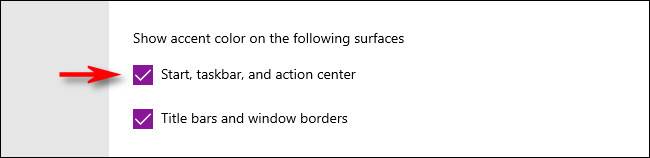
Start, taskbar, and action center
توجه داشته باشید که اگر گزینه Start, taskbar, and action center شما خاکستری شده است، حتما مطمئن شوید که پیشتر و در گام های پیشین Dark Mode یا حالت تاریک را فعال کرده اید زیرا این گزینه در حالت Light Mode کار نمی کند.
اکنون اگر منوی Start ویندوز را باز کنید، خواهید دید که مایه رنگی آن تغییر یافته است.

بازگشت به تنظیمات پیش فرض Light mode
اما اگر زمانی خواستید که به همان رنگ و استایل استاندارد ویندوز 10 بازگردید می باید مسیر Settings > Personalization > Colors را دنبال کرده و در منوی فرو-ریز Choose Your Color، حالت سبک یا Light را برگزینید.